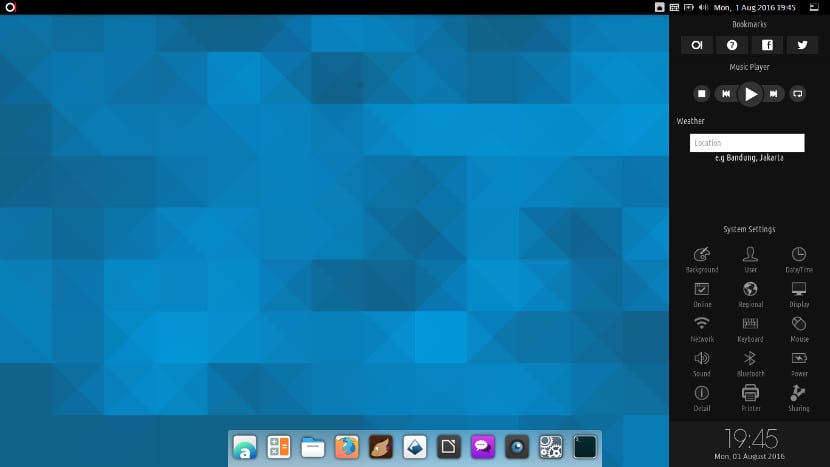
Wiadomość o Gnome jako domyślnym pulpicie sprawiła, że wielu użytkowników szukało nowych alternatyw do wykorzystania jako pulpit Ubuntu. Najbardziej znane komputery stacjonarne są masowo używane przez użytkowników opuszczających Unity, ale są też inne, bardziej nieznane alternatywy, które stają się coraz bardziej popularne. Jeden z nich jest Manokwari.
Manokwari to powłoka lub interfejs Gnome. Nie jest to właściwie pulpit, ale raczej dostosowanie Gnome, które znacznie go przekształca.
Manokwari ma interfejs podobny do Ubuntu Budgie. To ma panel boczny podobny do Ravena i używa deski jako stacji dokującej interfejsu. Kreska znajduje się u góry obok apletów i funkcji, takich jak zegar, wyłączenie systemu itp.
Manokwari to interfejs, który potrzebuje Gnome 3 do pracy i to nie było aktualizowane przez długi czas. Ostatnia aktualizacja została dokonana w 2016 roku. Mimo to Manokwari zostało niedawno zapakowane do zainstalowania i używania w Ubuntu.
Następnie pokażemy jak zainstalować Manokwari na Ubuntu 16.04, wersja LTS Ubuntu i prawdopodobnie najczęściej używana ze wszystkich wersji Ubuntu.
Aby zainstalować Manokwari, musimy otworzyć terminal i napisać:
sudo add-apt-repository ppa:dotovr/manokwari sudo apt update && sudo apt install manokwari
Rozpocznie się instalacja różnych komponentów interfejsu Manokwari iw zależności od posiadanego pulpitu, Wymagane będą komponenty Gnome.
Manokwari nie jest komputerem stacjonarnym, ale też Unity. Ale w przeciwieństwie do pierwszego, Jedność była uważana przez wielu za prawdziwy pulpit.
Jeśli korzystasz już z Gnome w Ubuntu, polecam użycie Manokwari, ponieważ jest to bardzo przydatne i piękne dostosowanie. Jeśli używasz innego pulpitu, polecam to testujesz to na maszynie wirtualnej.
Przyczyną tych zaleceń są zainstalowane biblioteki i komponenty. Nieszkodliwe, jeśli mamy Gnome, ale mogą uszkodzić lub wpłynąć na wydajność komputera.
a kiedy już go zainstaluję, jak mogę go uruchomić?